excel图例在哪里设置 怎么增加一些图例
经验直达:
- 怎么增加一些图例
- excel图例在哪里设置
一、怎么增加一些图例
- 1.选中图表——点击图表工具——格式——图例——设置所选内容格式 。
进入图例设置 。
【excel图例在哪里设置 怎么增加一些图例】
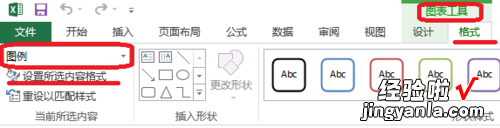
- 2
2.设置图例格式——图例选项 。进行图例位置的设置 。
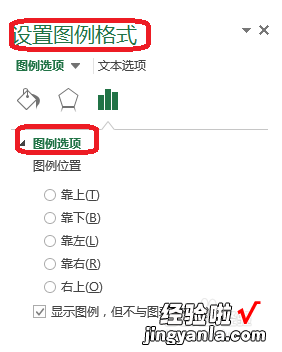
- 3
3.可以直接双击图例,进入设置 。
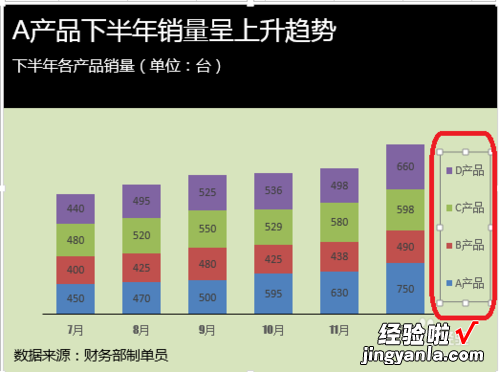
- 4
4.点击设置图表区格式——纯色填充 , 就能对图例的颜色进行置换 。
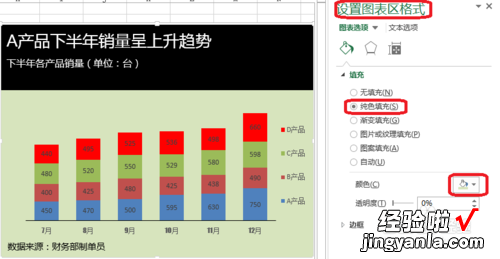
END
2.图例名称的更改 - 如图所示,把图例名称改为运输服务,仓储服务,增值服务 。
点击图表工具——设计——选择数据 。
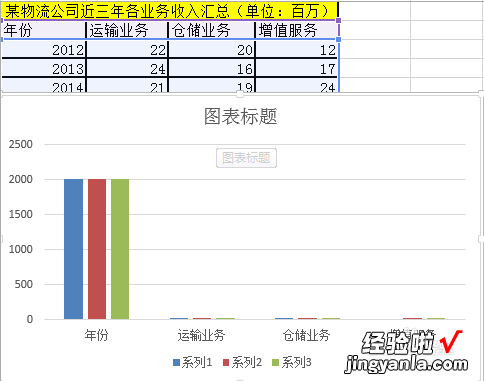
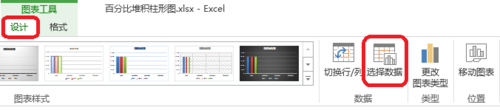
- 点击图例项(系列)——编辑
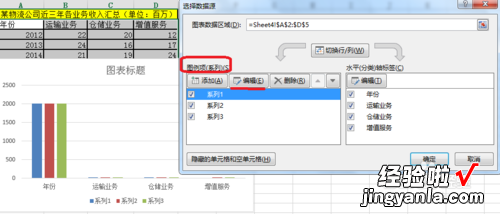
- 对系列名称和系列值进行设置 。
系列名称——运输业务
系列值——22,24,21
依次设置达到如图效果 。
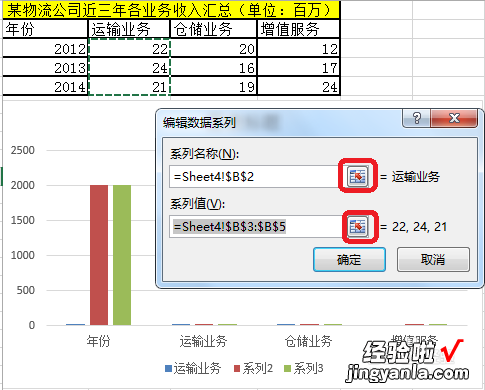
- 点击水平分类轴标签——编辑 。
如图选择年份 。
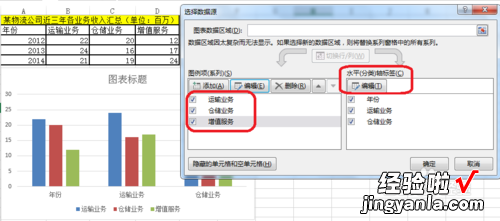
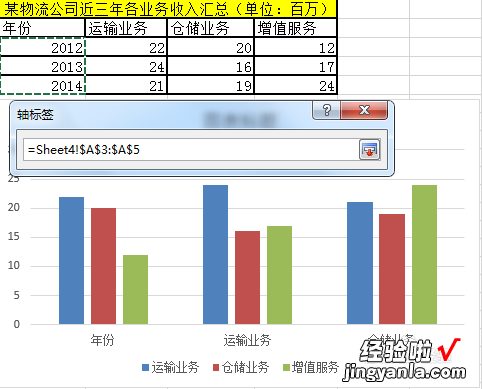
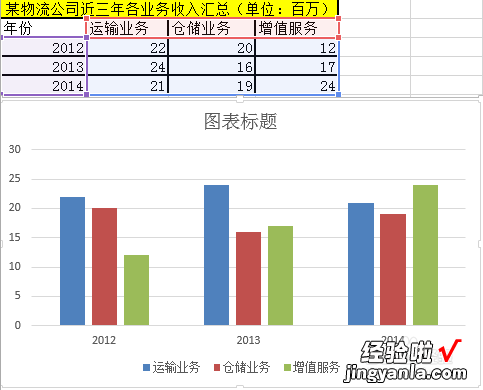
二、excel图例在哪里设置
1、想要设置Excel图例的显示位置,那么在Excel表格中首先选中一个图例 , 然后点击上方的“设计”按钮,在下拉菜单中点击“添加图表元素”按钮,在弹出的菜单中点击“图例”选项,接着您就可以选择将图例位置设置在右侧、左侧、底部或者顶部 。
2、Excel表格使用技巧:1.筛选并显示正常数据--想要进行筛选的话,首先取消该区域表格的合并,并且将表格中的文件复制到其它空白区域,用作备用 。然后选中该区域,接着选中表格的空值,之后添加上内容 , 提前定位可以快速完成填充 。
3、填充的内容需要在公式输入栏中输入,然后按Ctrl 回车键才可以全部填充 。批量填充好了之后,因为是公式的存在,需要转换为普通的数值,直接拷贝数值即可 。
4、设置完成以后 , 就可以进行筛选了,筛选以后就可以正常的显示了 。
5、2、去掉符号保留数字--首先选中一个单元格,然后在公式编辑栏中输入“=SUBSTITUTE(A1,””””,)”公式,接着下拉填充下面的单元格即可 。
更多关于excel图例在哪里设置 , 进入:https://m.abcgonglue.com/ask/f665551616046635.html?zd查看更多内容
